適当に纏めたので、Web 用に最適化されていない。後で修正予定。
root 化して system 周りを変更している場合、オンラインアップ
デートがエラーで弾かれ上手く行かないため、以下の手順で環境
の再構築を行う。内部 ROM のデータが初期化されるので、くれ
ぐれも操作には注意すること。
ちなみに、私の場合 4 時間程度要した。
準備
1. CWM で既存環境のバックアップ
2. Titanium Backup で既存ユーザーアプリのバックアップ
3. 電話帳のエクスポート
4. POBox のユーザー辞書とか学習履歴をバックアップ
5. 念のため、PC に SD カードの全データをバックアップ
初期化+アップデート
1. Link2SD で利用している SD カードの第二パーティション
をフォーマットする
2. flashtool を使って android2.3.4 4.0.1.C.1.9 に戻す。
XPERIA arc/acro/ray/PLAY のroot化手順 (3/28Update対応版)
3. zergRush で root を取る。
XPERIA arc/acro/ray/PLAY のroot化手順 (2.3.4対応版)
4. 通常通り起動し、設定からオンラインアップデートを行う。
4.0.1.C.1.31 + root 化完了。
環境再構築
1. Google play で Titanium Backup と Link2SD を個別でイ
ンストールする。
2.Titanium Backup アプリをリストア
– ユーザアプリインストール
– 不要アプリ削除
3. X-Parts を使って、CWM をインストールする。
4. セルスタンバイ問題の対応パッチを当てる。
データ専用 SIM での動作修正パッチ
詳細手順
4-1. CWM を起動する。
4-2. mounts and storage を選択する。
4-3. mount /system を選択する
4-4. datasim_framework_jar_patcher_20120317.zip を解凍して、
execute.bat を実行する。
4-5. 1:Japanese を選択
4-6. 何度かエンターを押すと、android バージョンを選択する画面
が出るので、10 (2.3.3〜) を押す
4-7. バッチ処理モードを 1(Xperia) を押す。
4-8. 緊急通報のみの表示を無効化する云々がでるが、0:変更しないを選択。
4-9. 処理が終わった後は ClockworkMod Recovery のメニューにある
「Wipe cache partition」と「advanced」の中にある
「Wipe Dalvik Cache」を実行。
4-10. unmount /system を選択する。
5. CWM 経由で POBox 5.0 にバージョンアップ。
POBox 5.0
6.build.prop 変更
– カメラ無音
ro.camera.sound.forced の値を 1 から 0 に変更する。
– 魔法の3行
ホームアプリを常駐させ安定化させる。行末に追加。
# End of a line
ro.HOME_APP_ADJ=1
ro.HOME_APP_MIN_ADJ=0
ro.HOME_APP_MAX_ADJ=1
– 魔法の5行
既に 5 行ではないが、バッテリの持ちを良くする。行頭に追加。
# Head of a line
ro.semc.enable.fast_dormancy=true
ro.ril.disable.power.collapse=1
ro.ril.oem.ecclist=110,118,119
ro.ril.enable.a52=0
ro.ril.enable.a53=1
ro.ril.hsdpa.category=10
ro.ril.hsupa.category=6
ro.ril.hsxpa=2
ro.ril.fast.dormancy.timeout=3
ro.ril.enable.dcm.feature=1
ro.ril.disable.fd.plmn.prefix=44010
ro.ril.enable.sdr=0
ro.ril.oem.mosms.mode=1
ro.telephony.default_network=2
ro.ril.def.agps.mode=2
ro.ril.def.agps.feature=2
7.ブートアニメ変更
8.フォント変更
あずきフォントを使う。
9.Link2SD 修正
/system/etc/install-recovery.sh の上の方(mountされる
前の行あたり)に sleep 2 を書く。
10.Xperia 2011年モデル向け最適化パッチを適用する。
Th_for_locked_2011_xperia_installer_v1.6.rar
11.モバイル設定(iijmio)
12.旅行用WiFi設定
13.POBox のユーザー辞書とか学習履歴をリストア
14.電話帳のインポート
15.ホーム画面周りの整理(ウィジットやフォルダの作り直し)
16.動作確認(電話とか)
* その他 *
※ 050plus 向け WiFi 設定
設定 => 無線とネットワーク => WiFi 設定 => 詳細設定(メニ
ュー表示) => WiFiのスリープ設定 => スリープにしない
※ /system 領域の設定を変更する場合は、ES ファイルエクス
プロラーを使う。
※ ブートアニメの変更は、以下のサイトから適当に拾う。
[Boot Animations] – RootzWiki
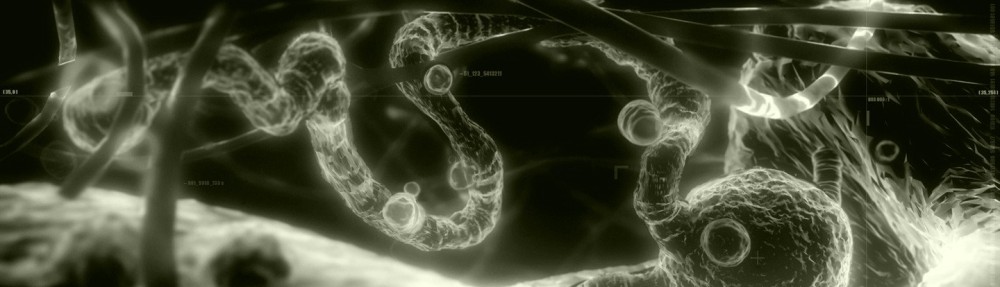
あなたが神か